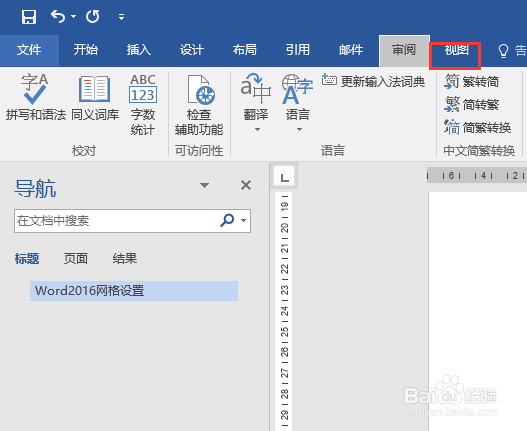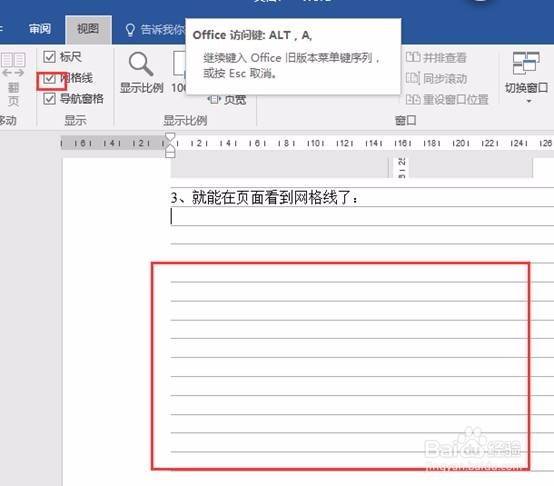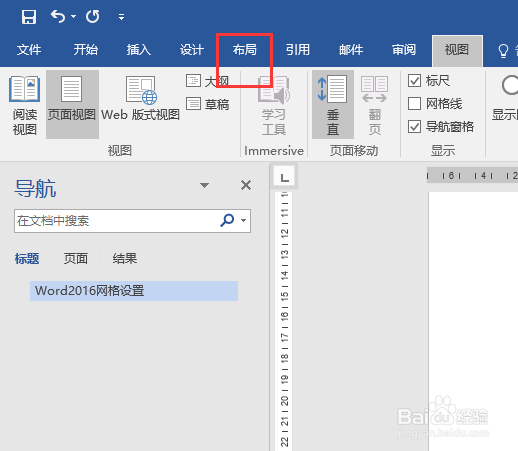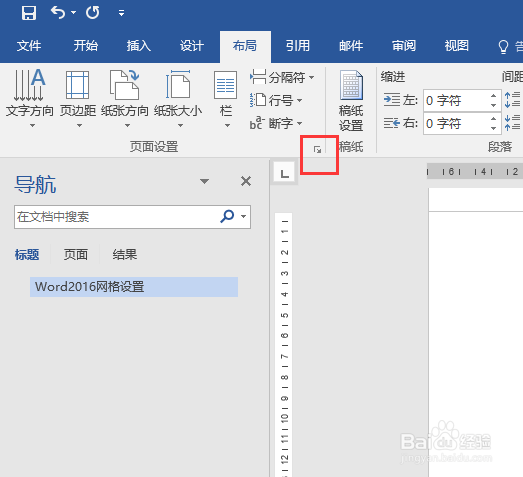Word2016网格设置
1、使用简单的方法设置网格显示,单击页面上方【视图】选项卡:
2、在【视图】选项卡下找到【显示】栏,勾选中【网格】:
3、就能在页面看到网格线了:
4、那么该如何具体设置网格格式呢?鼠标选择页面【布局】选项卡:
5、单击斜向下的三角展开折叠窗口,如图:
6、在弹出的窗口单击【文档网格】,就能看到相关的网格设置:
7、然后在网格选选择【只指定行网格】(你也可以选择其它你需要的进行设置),然后选择【绘图网格】
8、接下来设置【对齐参考线】,【网格设置】等设置,最后单击【确定】
声明:本网站引用、摘录或转载内容仅供网站访问者交流或参考,不代表本站立场,如存在版权或非法内容,请联系站长删除,联系邮箱:site.kefu@qq.com。
阅读量:70
阅读量:91
阅读量:47
阅读量:39
阅读量:52